Om du arbetar med stora dokument i Adobe InDesign, är användningen av Korsreferenser ett mycket hjälpsamt verktyg. Denna funktion gör att du kan referera till andra ställen i dokumentet utan att behöva uppdatera sidnummer manuellt. I den här guiden visar jag dig hur du använder korsreferenser effektivt, vilka möjligheter programvaran erbjuder och vilka fallgropar du bör vara medveten om.
Viktiga insikter
- Korsreferenser uppdateras automatiskt vid ändringar i dokumentet.
- Du kan välja mellan stycke- och textankare-korsreferenser.
- Egen korsreferensformat möjliggör en individuell design.
- Var medveten om potentiella prestandaproblem i äldre InDesign-versioner.
Steg-för-steg-guide
1. Öppna korsreferensfunktionen
För att skapa korsreferenser måste du först öppna panelen för korsreferenser. Navigera till fönster → teckensnitt och tabeller → korsreferenser. Detta öppnar paletten där du kan hantera dina korsreferenser.
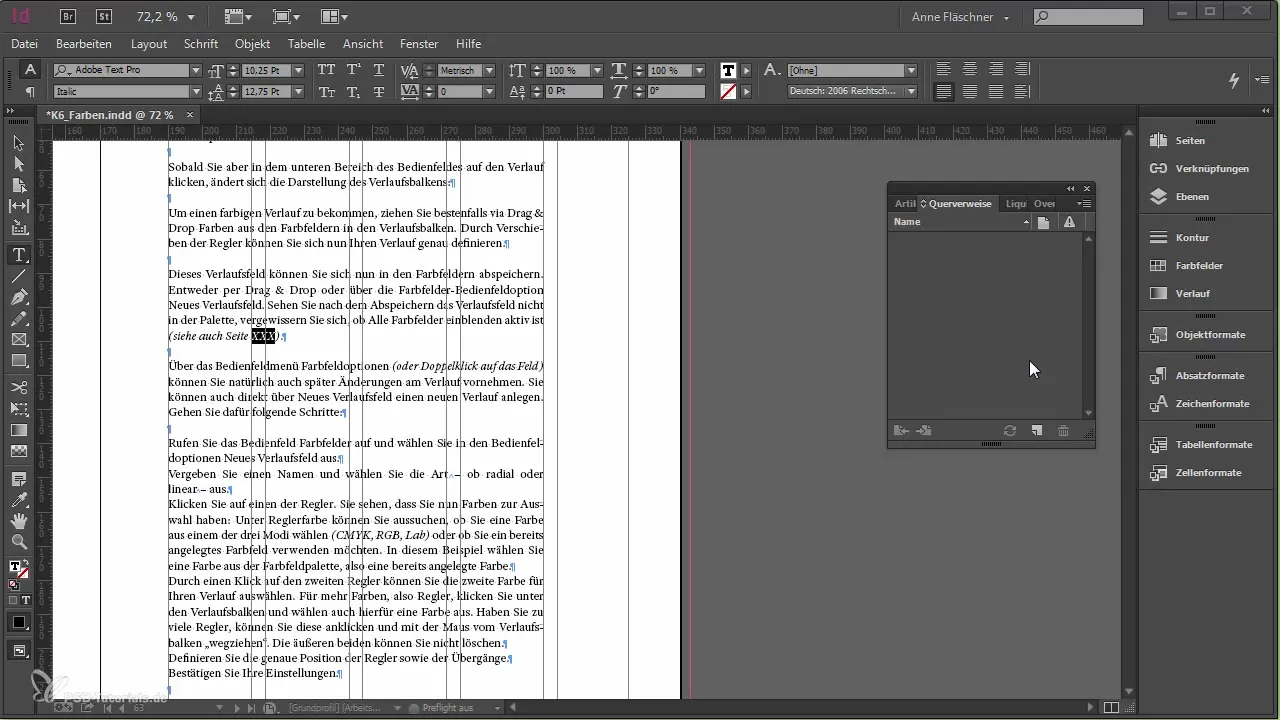
2. Infoga korsreferens
För att skapa en ny korsreferens, gå till korsreferensens panelmeny och välj infoga korsreferens. Här har du valet mellan två typer av korsreferenser: stycke-korsreferenser och textankare-korsreferenser. Låt oss först fokusera på stycke-korsreferensen, eftersom den vanligtvis är den enklaste lösningen.
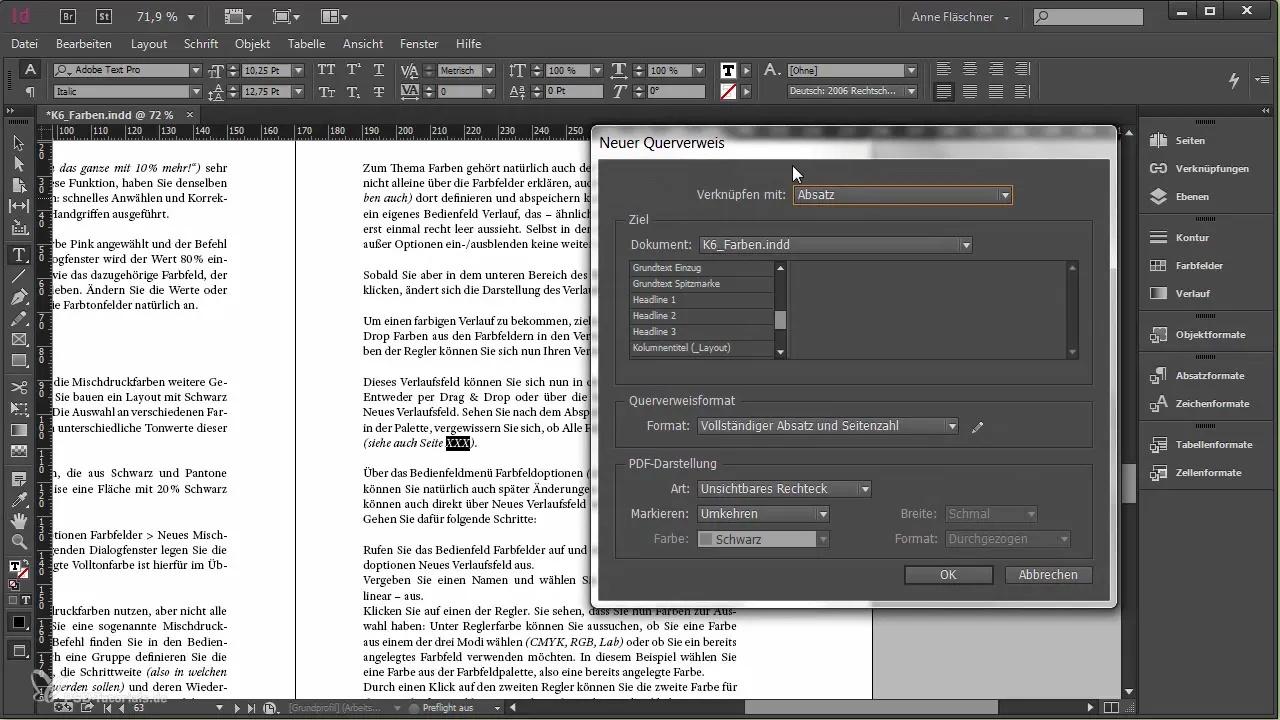
3. Välj stycke
Välj det stycke som du vill referera till. I vårt exempel vill vi referera till kapitlet "Färgfält", som ligger två sidor tidigare. Du bör välja den relevanta kapitelrubriken, i det här fallet rubrik 2.
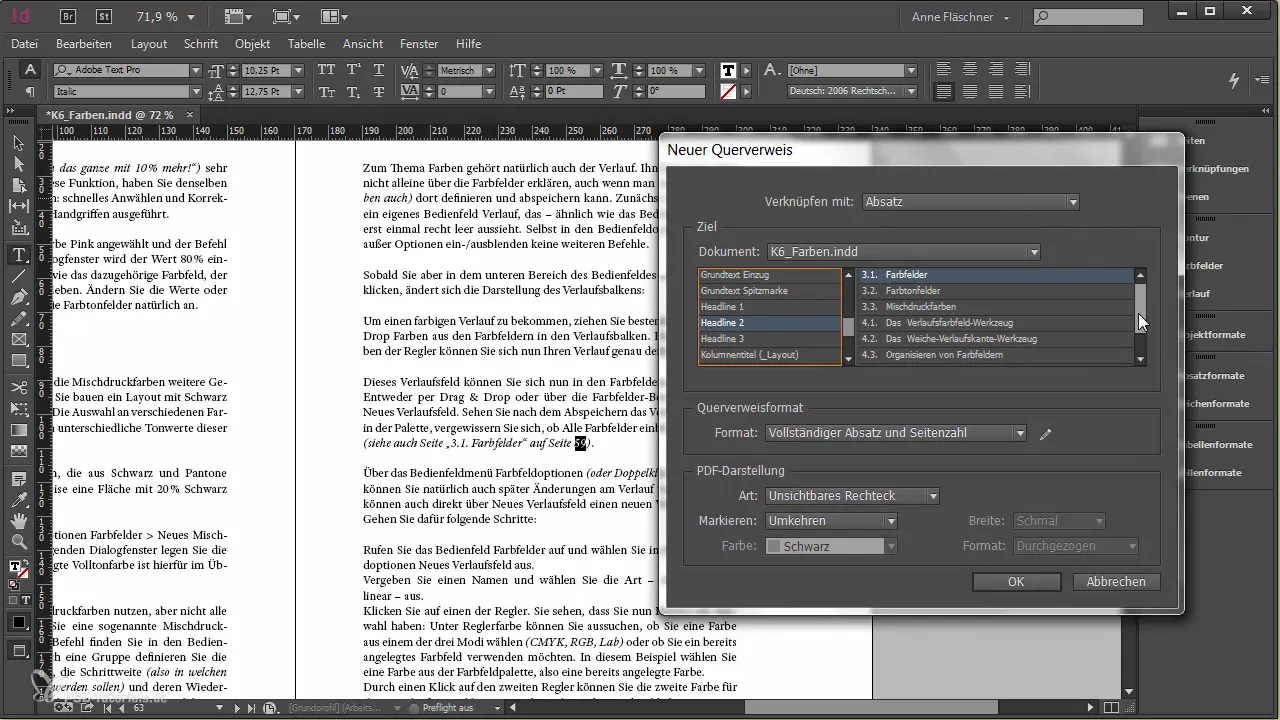
4. Välj korsreferensformat
När du har valt rätt stycke kan du välja korsreferensformat. De tillgängliga formaten är begränsade, men du har möjlighet att välja ett som passar dig bäst. Klicka på formatet för att se en förhandsvisning.
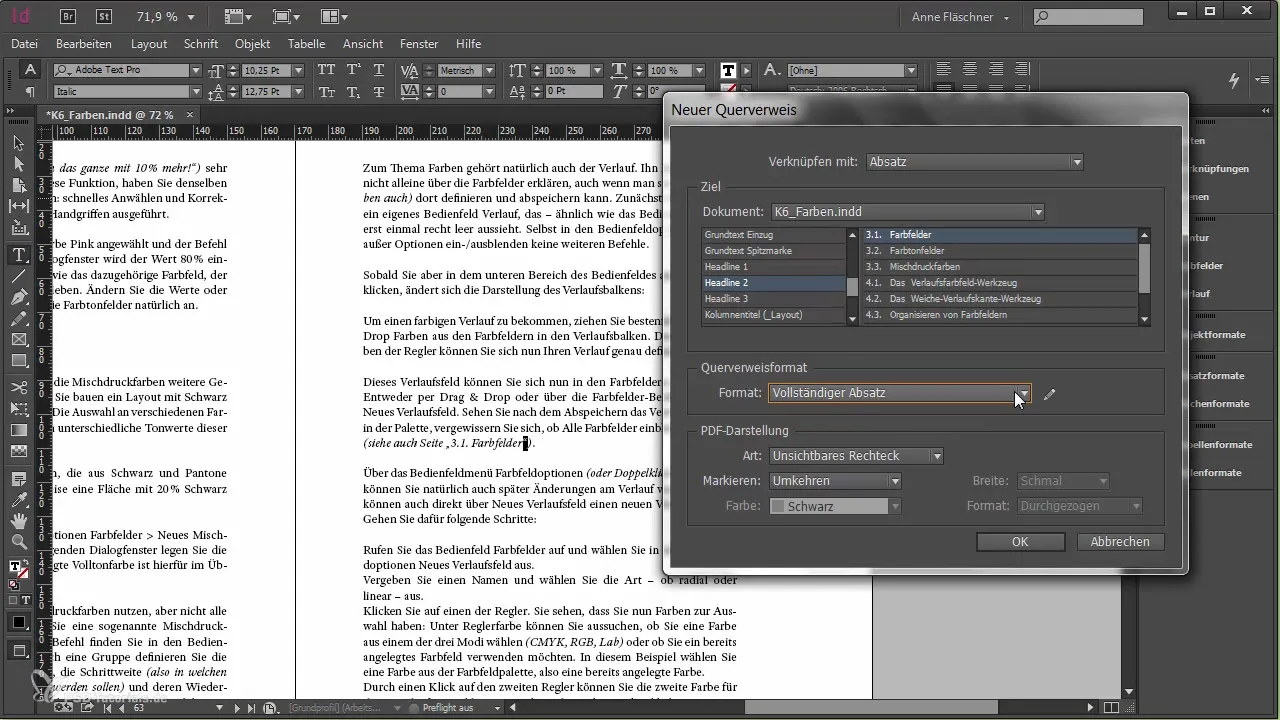
5. Skapa ett nytt korsreferensformat
Om du vill skapa ett eget korsreferensformat klickar du på den lilla pennan bredvid korsreferensformaten. Här kan du lägga till nya format baserade på dina individuella behov. Det här är viktigt för att säkerställa en konsekvent design genom hela ditt projekt.
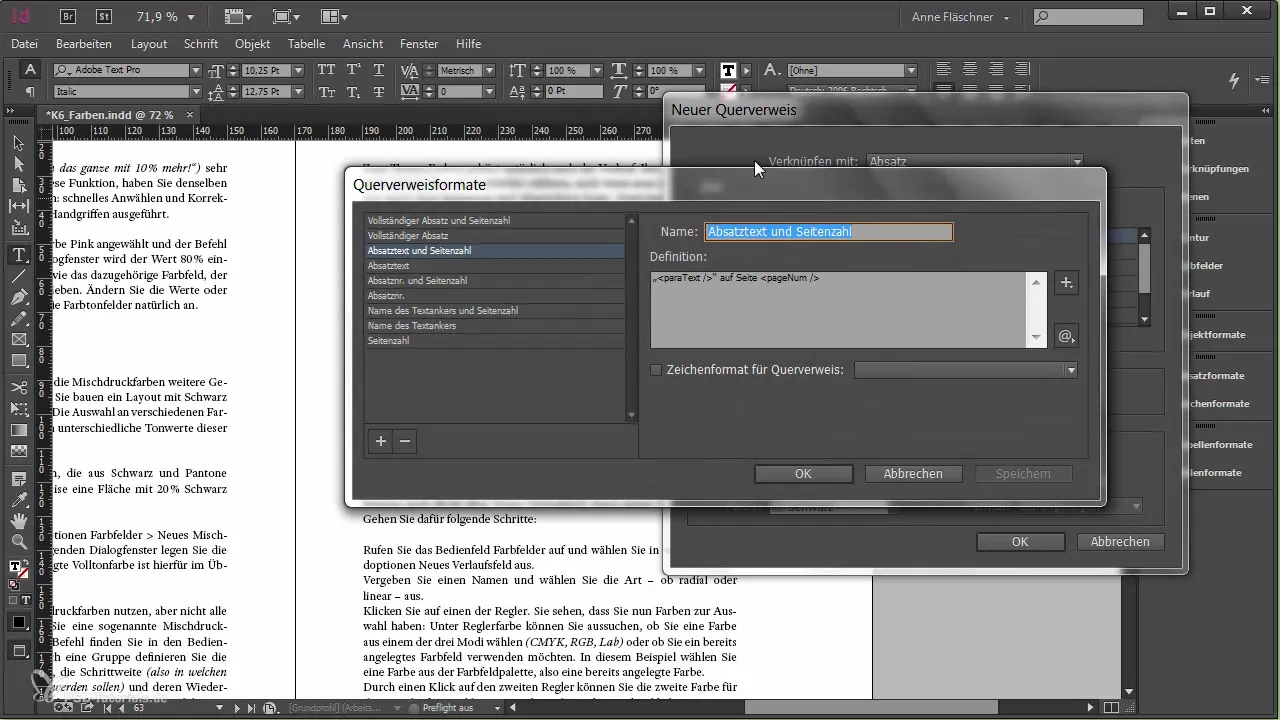
6. Formatera korsreferensen
Ge ditt nya korsreferensformat ett meningsfullt namn och sätt samman de enskilda delarna. Du kan till exempel infoga sidnumret och styckestexten. Resultatet kan då bli: "Sidan 59 i kapitlet Färgfält".
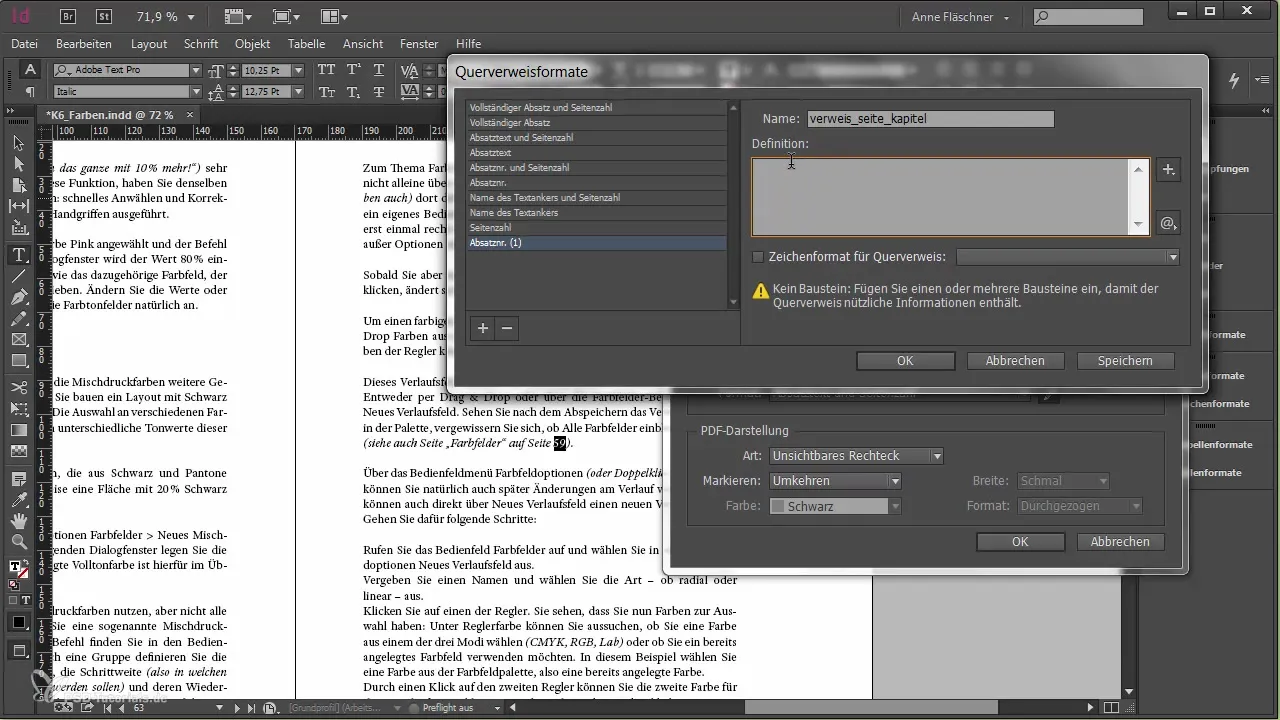
7. Ställ in presentationen i PDF
Du har också möjlighet att ställa in hur korsreferensen presenteras i PDF. Välj mellan en synlig eller osynlig rektangel, beroende på dina behov.
8. Spara och uppdatera dokumentet
Efter att ha skapat och formaterat din korsreferens bör du spara och stänga dokumentet och sedan öppna det igen för att säkerställa att korsreferenserna uppdateras korrekt. Om allt är korrekt inställt bör du nu se de uppdaterade sidnumren automatiskt.
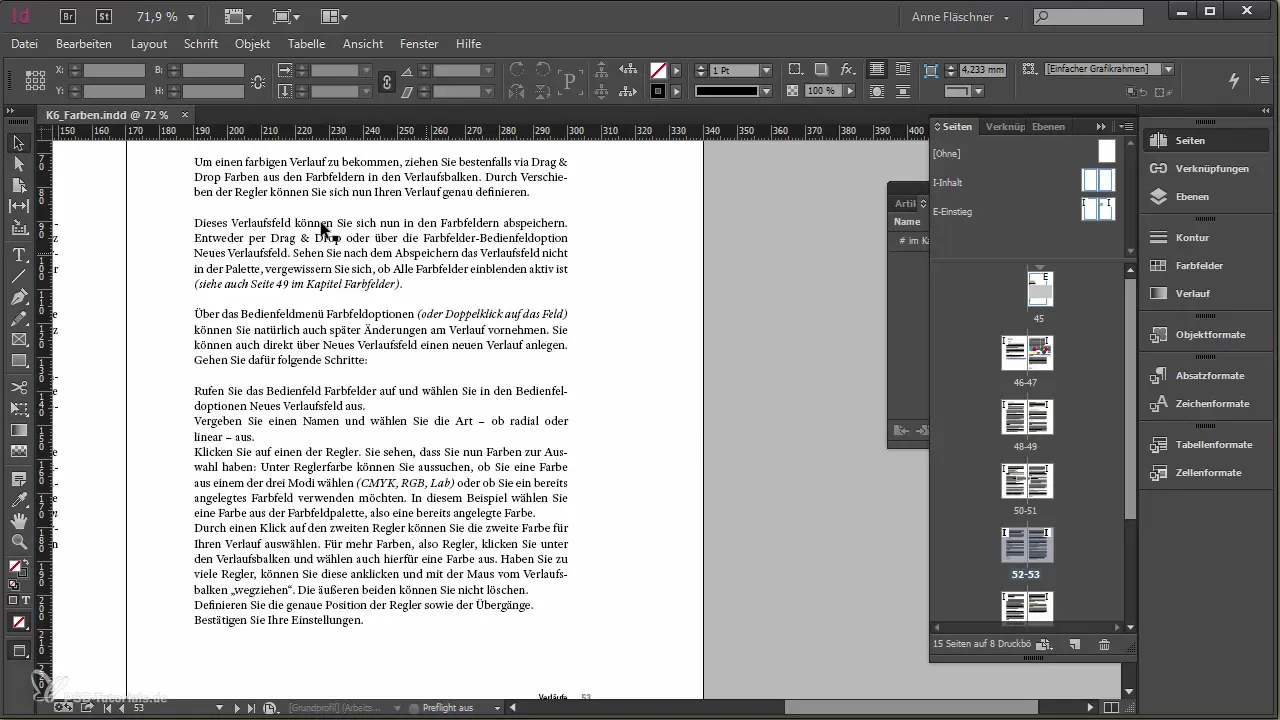
9. Använd korsreferenser med textankare
Förutom stycke-korsreferenser kan du också använda textankare. Skapa först ett nytt textankare genom att gå till Nytt hyperlänksmål → textankare. Ge textankaret ett meningsfullt namn för att lättare kunna hitta och använda det senare.
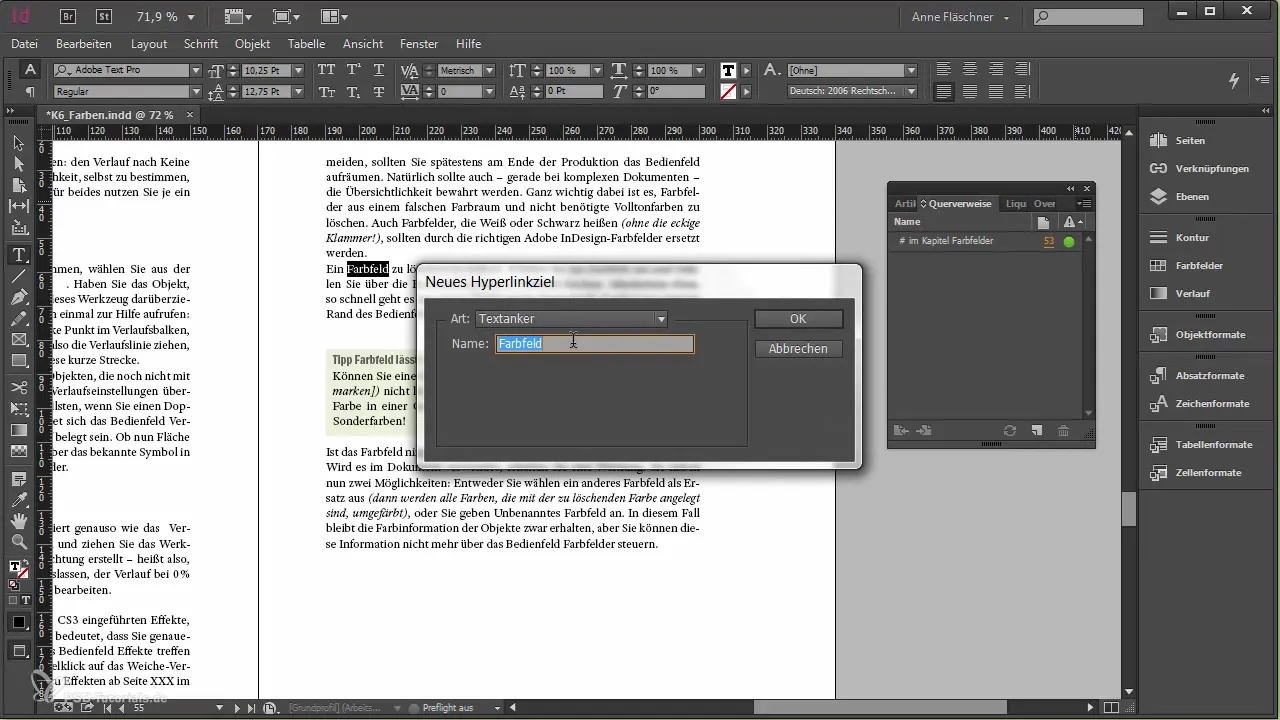
10. Använd textankare i korsreferensen
Ändra typen i korsreferensmenyn till textankare och välj det önskade textankaret. Du kan även här välja eller anpassa ett format. Detta är särskilt användbart när du vill referera till specifika stycken inom stora texter.
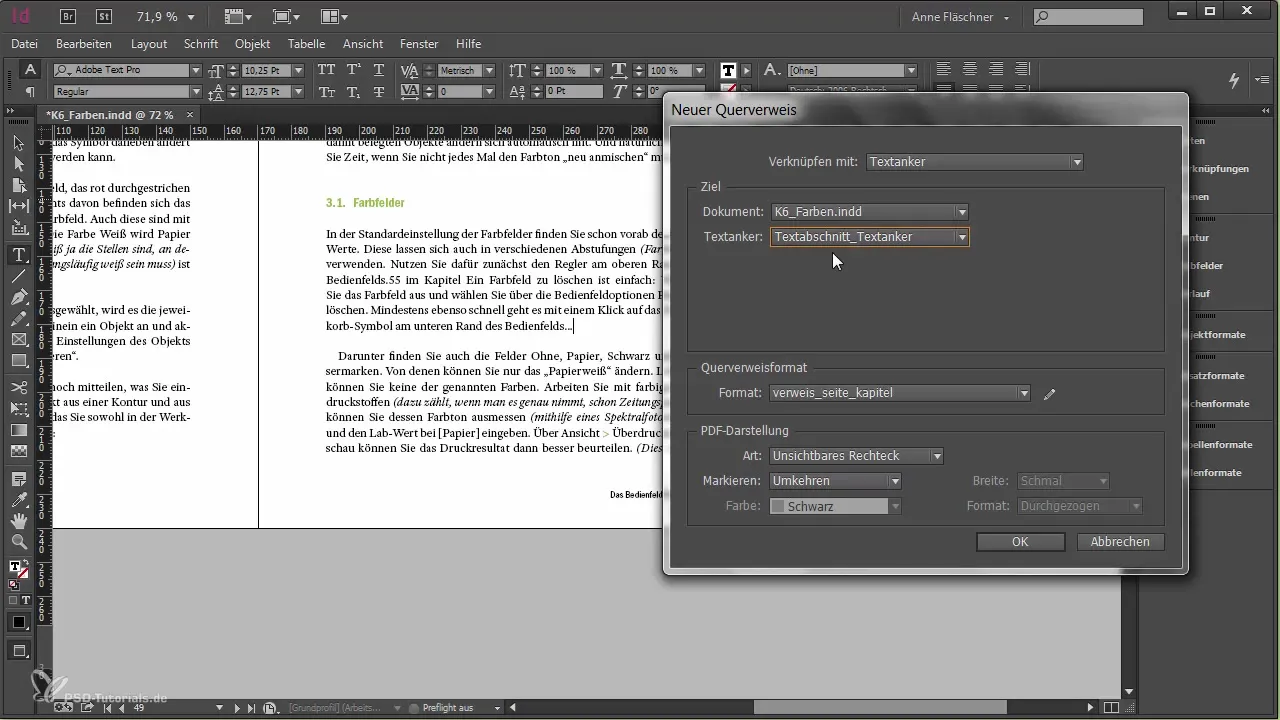
11. Tänk på prestandatips
Tänk på att användningen av korsreferenser i äldre versioner av InDesign (t.ex. CS5) kan påverka prestandan negativt. Se till att du använder den senaste versionen för att undvika onödiga fördröjningar.
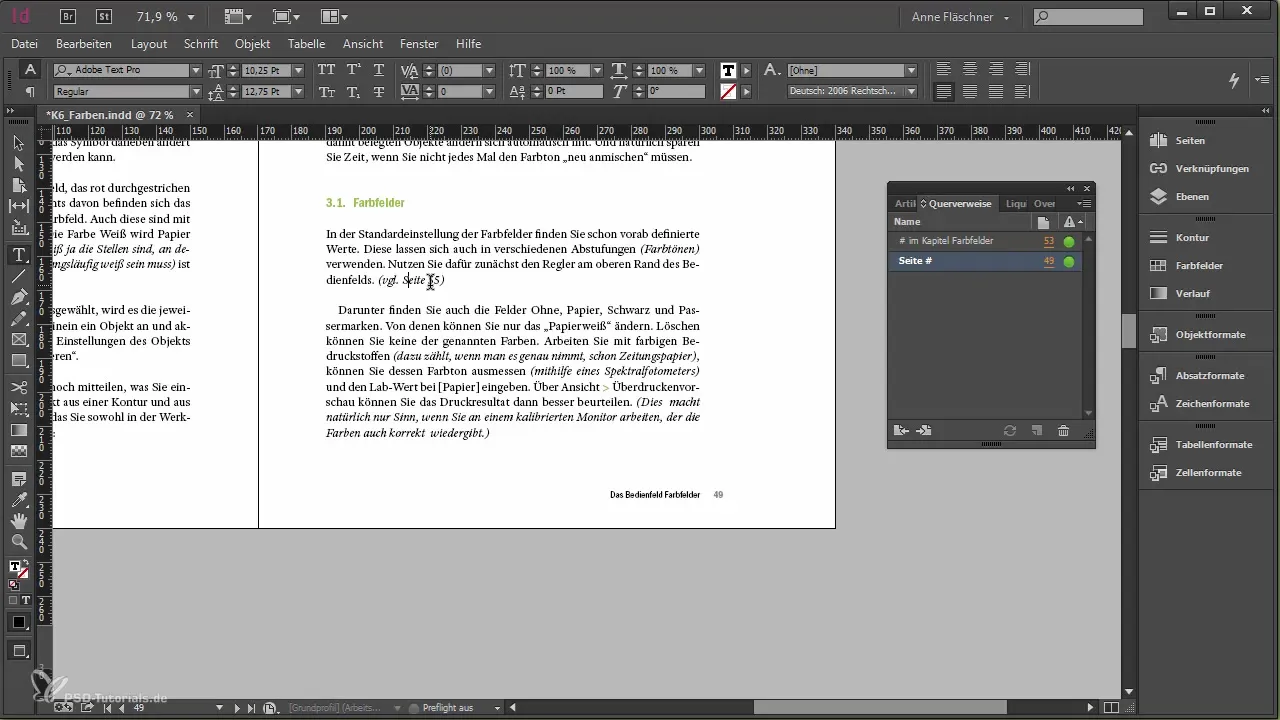
12. Användning för innehållsförteckningar
En intressant ytterligare tillämpning av korsreferensfunktionen är skapandet av en automatisk innehållsförteckning. Du kan använda korsreferenser för att skapa en dynamisk översikt över alla kapitel eller sektioner i ditt dokument.
Sammanfattning - Använd korsreferenser effektivt i Adobe InDesign
I den här guiden har du lärt dig hur man effektivt skapar och använder korsreferenser i Adobe InDesign. Du känner till skillnaderna mellan stycke- och textankare-korsreferenser och vet hur du utformar dina egna korsreferensformat. Dessutom har vi pratat om hur viktigt det är att uppdatera korsreferenserna och att tänka på prestandaaspekter.
Vanliga frågor
Hur infogar jag en korsreferens i InDesign?Gå till fönster → teckensnitt och tabeller → korsreferenser och välj sedan i menyn "infoga korsreferens".
Vad är skillnaderna mellan stycke- och textankare-korsreferenser?Stycke-korsreferenser refererar till hela stycken, medan textankare-korsreferenser länkar till specifika ställen.
Kan jag skapa egna korsreferensformat?Ja, du kan skapa egna format via korsreferensformatmenyn och anpassa dem efter dina önskemål.
Påverkar korsreferenser Elprestanda i InDesign?Ja, i äldre versioner kan användningen av korsreferenser negativt påverka prestandan.
Hur kan jag använda korsreferenser för en innehållsförteckning?Du kan använda korsreferenser för att automatiskt referera till olika kapitel i ditt dokument och därmed skapa en dynamisk innehållsförteckning.


